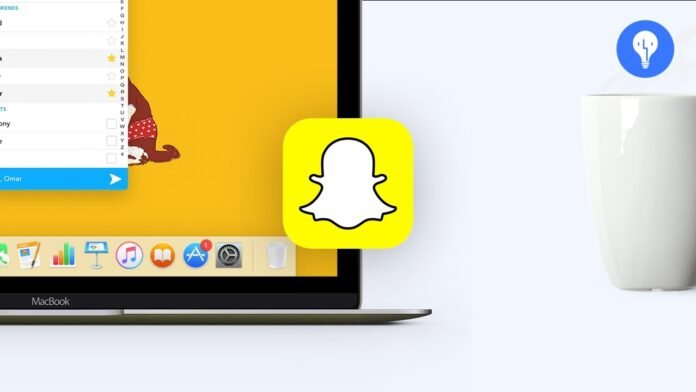Você gosta do Snapchat, mas também gostaria de usá-lo no seu Mac – MacBook? É possível, mas não tão simples. Você tem que passar por soluções alternativas porque o Snapchat não está oficialmente disponível para Mac.
Mas como usar o Snapchat em um computador Mac – MacBook? Isso é o que vamos ver!
Por que usar o Snapchat no Mac – MacBook?
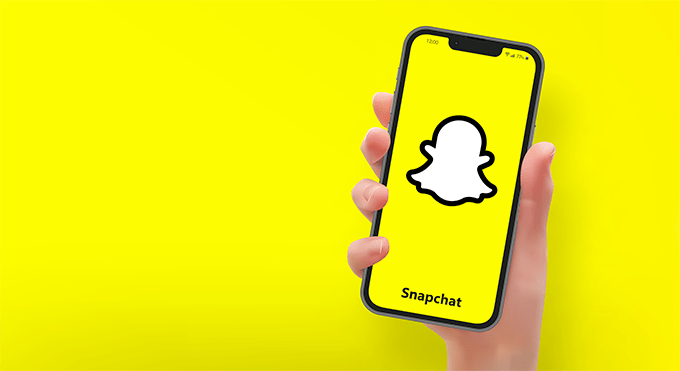
Existem vários motivos pelos quais você pode querer usar o Snapchat no seu computador Mac ou MacBook. Por exemplo :
- Você não está com seu smartphone ao seu alcance ou ele está sem carga.
- Você deseja aproveitar uma tela maior para assistir às histórias ou fotos de seus amigos.
- Você deseja usar o teclado e o mouse para digitar suas mensagens com mais facilidade ou navegar no aplicativo com mais rapidez.
- Você deseja salvar ou transferir instantâneos para o seu computador.
- Você deseja usar um software de edição ou retoque para melhorar suas fotos ou vídeos antes de enviá-los.
Seja qual for a sua motivação, saiba que existem soluções para usar o Snapchat no Mac – MacBook. Iremos apresentá-los a você posteriormente neste artigo.
Quais são as soluções para usar o Snapchat no Mac – MacBook?
Não existe uma versão oficial do Snapchat para Mac – MacBook. No entanto, existem soluções alternativas que permitem acessar o aplicativo a partir do seu computador.
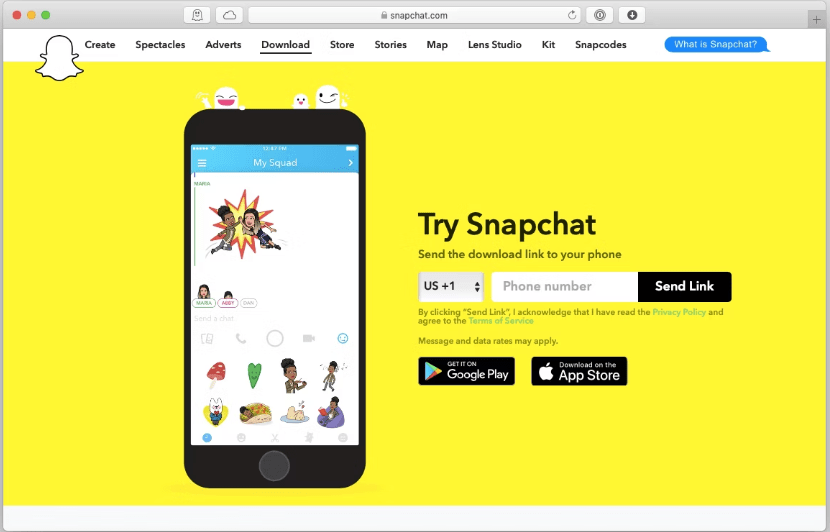
Aqui está uma tabela de resumo das diferentes soluções:
| Solução | Benefícios | Desvantagens |
|---|---|---|
| Emulador Android | Todos os recursos do Snapchat, melhor qualidade de imagem e som, teclado e mouse | Software adicional, duas contas para criar, risco de banimento |
| Extensão do Chrome | Sem software adicional, filtros e efeitos do Snapchat, sem risco de banimento | Recursos limitados, é necessária conexão com a Internet, é necessário o navegador Chrome |
| AirServer | Todas as funcionalidades do Snapchat, tela maior, sem risco de ser banido | É necessário software adicional, smartphone compatível e rede Wi-Fi, smartphone próximo |
| Jogador QuickTime | Todos os recursos do Snapchat, sem software adicional, sem risco de banimento | Requer iPhone e cabo USB, QuickTime Player para iniciar, sem teclado ou mouse |
- Use um emulador Android
- Use uma extensão do Chrome
- Usar AirServer
- Utilize o QuickTime Player
Detalharemos cada uma dessas soluções, suas vantagens e desvantagens, bem como os passos a seguir para implementá-las.
Use um emulador Android

Um emulador Android é um software que permite simular um ambiente Android em seu computador. Assim, você pode instalar e executar aplicativos Android no seu Mac – MacBook, como se estivesse usando um smartphone ou tablet.
Existem vários emuladores Android disponíveis para Mac – MacBook, como BlueStacks, Nox App Player ou MEmu. Tomaremos o exemplo do BlueStacks, que é um dos mais populares e com melhor desempenho.
Veja como usar o BlueStacks para ter o Snapchat no Mac – MacBook:
- Baixe e instale BlueStacks em seu computador do site oficial: https://www.bluestacks.com/fr/index.html

- Inicie o BlueStacks e faça login com sua conta do Google. Se você não tiver um, crie um gratuitamente.
- Vá para a Google Play Store no BlueStacks e pesquise Snapchat. Clique em Instalar para baixar e instalar o aplicativo.

- Abra o Snapchat no BlueStacks e faça login com sua conta do Snapchat. Se você não tiver um, crie um gratuitamente.
- Aproveite o Snapchat no seu Mac – MacBook!
As vantagens deste método são:
- Você pode usar todos os recursos do Snapchat, como enviar e receber instantâneos, assistir histórias, usar filtros e efeitos, etc.
- Você pode desfrutar de melhor qualidade de imagem e som usando o poder do seu computador.
- Você pode usar o teclado e o mouse para controlar o aplicativo.
As desvantagens deste método são:
- Você precisa instalar software adicional em seu computador, o que pode ocupar espaço em disco e retardar sua operação.
- Você deve fazer login com duas contas diferentes: uma conta Google e uma conta Snapchat.
- Você corre o risco de ser banido do Snapchat se usar um emulador Android com muita frequência, pois isso pode ser considerado uma tentativa de trapaça ou hacking.
Use uma extensão do Chrome
Uma extensão do Chrome é um pequeno programa adicionado ao navegador Chrome e dá acesso a recursos adicionais. Existe uma extensão do Chrome que permite usar o Snapchat no seu Mac – MacBook. Esta é a câmera instantânea.

Veja como usar o Snap Camera para ter o Snapchat no Mac – MacBook:
- Baixe e instale o Snap Camera em seu computador a partir do site oficial: https://web.snapchat.com/?ref=snapcam
- Inicie o Snap Camera e escolha o filtro que deseja usar entre os milhares disponíveis.

- Abra o Chrome e acesse o site do Snapchat: https://accounts.snapchat.com/
- Faça login com sua conta Snapchat. Se você não tiver um, crie um gratuitamente.
- Clique no ícone da câmera no canto superior direito e escolha Snap Camera como sua fonte de vídeo.
- Aproveite o Snapchat no seu Mac – MacBook!
As vantagens deste método são:
- Você não precisa instalar nenhum software adicional em seu computador, apenas uma extensão do Chrome.
- Você pode usar filtros e efeitos do Snapchat para personalizar suas fotos e vídeos.
- Você não corre o risco de ser banido do Snapchat por estar usando o site oficial.
As desvantagens deste método são:
- Você não pode usar todos os recursos do Snapchat, como enviar e receber instantâneos, assistir histórias, etc. Você só pode tirar fotos ou vídeos e compartilhá-los em outras plataformas, como Facebook, Instagram ou Twitter.
- Você deve ter uma conexão de internet estável e rápida para acessar o site do Snapchat.
- Você deve usar o Chrome como navegador da web, o que pode não ser sua preferência.
Usar AirServer

AirServer é um software que permite transformar seu Mac – MacBook em um receptor AirPlay ou Google Cast. Assim, você pode transmitir a tela do seu iPhone ou smartphone Android para o seu computador, sem fio.
Veja como usar o AirServer para ter o Snapchat no Mac – MacBook:
- Baixe e instale o AirServer em seu computador do site oficial: https://www.airserver.com/

- Inicie o AirServer e ative o modo AirPlay ou Google Cast dependendo do tipo de smartphone que você possui.
- Abra o Snapchat no seu smartphone e faça login com sua conta do Snapchat. Se você não tiver um, crie um gratuitamente.
- Ative AirPlay ou Google Cast em seu smartphone e escolha AirServer como destino.
- Aproveite o Snapchat no seu Mac – MacBook!

As vantagens deste método são:
- Você pode usar todos os recursos do Snapchat, como enviar e receber instantâneos, assistir histórias, usar filtros e efeitos, etc.
- Você pode aproveitar uma tela maior para ver as fotos dos seus amigos ou tirar fotos ou vídeos com mais facilidade.
- Você não corre o risco de ser banido do Snapchat por estar usando o aplicativo oficial.
As desvantagens deste método são:
- Você precisa instalar software adicional em seu computador, o que pode ocupar espaço em disco e retardar sua operação.
- Você deve ter um smartphone compatível com a função AirPlay ou Google Cast, além de uma rede wifi estável e rápida para garantir a conexão entre os dois dispositivos.
- Você precisa manter seu smartphone próximo ao computador para controlar o aplicativo.
Utilize o QuickTime Player

QuickTime Player é um software integrado ao seu Mac – MacBook que permite reproduzir arquivos de áudio e vídeo, mas também gravar a tela do seu computador ou iPhone.
Veja como usar o QuickTime Player para ter o Snapchat no Mac – MacBook:
- Conecte seu iPhone ao computador com um cabo USB.
- Abra o QuickTime Player no seu computador e clique em Arquivo > Nova Gravação de Vídeo.
- Clique na seta ao lado do botão vermelho de gravação e escolha seu iPhone como fonte de vídeo e áudio.
- Abra o Snapchat no seu iPhone e faça login com sua conta do Snapchat. Se você não tiver um, crie um gratuitamente.
- Aproveite o Snapchat no seu Mac – MacBook!

As vantagens deste método são:
- Você pode usar todos os recursos do Snapchat, como enviar e receber instantâneos, assistir histórias, usar filtros e efeitos, etc.
- Você pode aproveitar uma tela maior para ver as fotos dos seus amigos ou tirar fotos ou vídeos com mais facilidade.
- Você não corre o risco de ser banido do Snapchat por estar usando o aplicativo oficial.
As desvantagens deste método são:
- Você precisa instalar software adicional em seu computador, o que pode ocupar espaço em disco e retardar sua operação.
- Você deve ter um smartphone compatível com a função AirPlay ou Google Cast, além de uma rede wifi estável e rápida para garantir a conexão entre os dois dispositivos.
- Você precisa manter seu smartphone próximo ao computador para controlar o aplicativo.
Conclusão
Como você pode ver, não existe uma solução ideal para usar o Snapchat no Mac – MacBook. Você tem que passar por métodos alternativos, cada um com seus pontos fortes e fracos. Apresentamos os quatro principais: o emulador do Android, a extensão do Chrome, o AirServer e o QuickTime Player. Cabe a você escolher aquele que melhor se adapta às suas necessidades e desejos. Esperamos que este guia tenha sido útil e que você possa aproveitar o Snapchat no seu computador.